Как удалить начальные и конечные пробелы в ячейках Excel?
Иногда, когда вы копируете данные из других источников и вставляете их в рабочий лист Excel, могут появиться лишние пробелы в начале или конце строк в ячейках. Удаление этих пробелов по одному для придания данным аккуратного вида занимает много времени. В этом руководстве представлены умные и простые способы быстро удалить начальные и конечные пробелы.
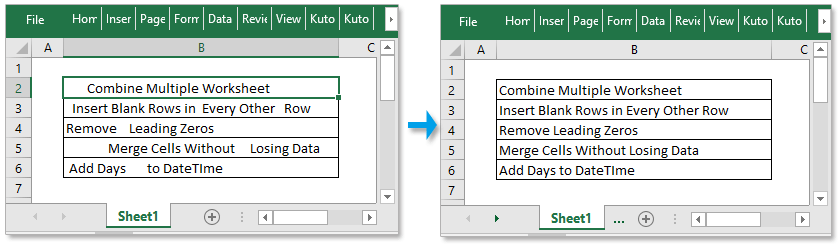
- Метод A: Удаление всех лишних пробелов из строк с помощью функции TRIM (2 шага)
Удаление всех лишних пробелов, включая дополнительные пробелы, начальные и конечные пробелы - Метод B: Удаление начальных пробелов из строк с помощью кода VBA (5 шагов)
Удаление только первого пробела, требуется создать копию перед запуском кода - Метод C: Удаление начальных/конечных/лишних/всех пробелов по необходимости с помощью Kutools (3 шага)
Удаление начальных/конечных/лишних/всех пробелов по необходимости - Скачать пример файла
Этот пример файла содержит все данные, необходимые для этой статьи. - Другие операции (статьи), связанные с пробелами
Подсчитать пробелы перед текстовой строкой Найти позицию n-го пробела И так далее..
Удаление лишних пробелов из строк
1. Выберите ячейку рядом с ячейкой, из которой хотите удалить лишние пробелы из строки, и введите эту формулу
=TRIM(B2)
B2 — это ячейка, из которой вы хотите удалить пробелы, см. скриншот:
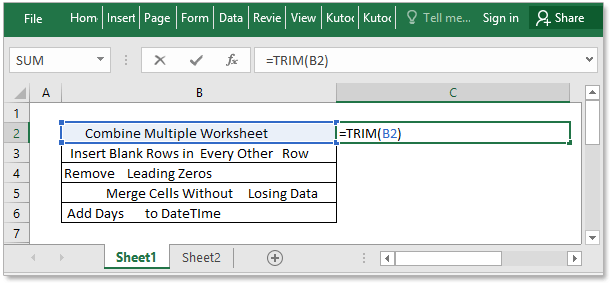
2. Нажмите Enter , чтобы получить результат, затем перетащите маркер автозаполнения по ячейкам, из которых нужно удалить лишние пробелы. Все начальные, конечные и лишние пробелы будут удалены.

Совет:
1. Вы можете скопировать и вставить результаты формулы как значения, как показано на скриншоте ниже:

2. Этот метод очень прост, если вам нужно удалить пробелы только в соседних ячейках внутри строки или столбца. Однако, если вам нужно удалить начальные пробелы в диапазоне с несколькими строками и столбцами, придется использовать функцию несколько раз. В этом случае вы можете попробовать метод C.
Удаление всех лишних пробелов, включая непечатаемые символы и неразрывные пробелы
Если в вашей строке есть непечатаемые символы, такие как CHAR(160) в Excel, их нельзя успешно удалить с помощью функции TRIM. В этом случае вам нужно объединить функции TRIM, CLEAN и SUBSTITUTE для выполнения этой задачи.
Используйте эту формулу:
=TRIM(CLEAN(SUBSTITUTE(B2,CHAR(160)," ")))
В данном случае ячейка B2 — это ячейка, из которой вы хотите удалить все лишние пробелы.

Затем перетащите маркер заполнения по ячейкам, к которым вы хотите применить эту формулу.

Примечание:
Функция TRIM удалит все лишние пробелы, включая начальные пробелы, конечные пробелы и лишние пробелы между словами. Если вы хотите удалить только начальные пробелы, перейдите к методу B. Если вы хотите удалить только начальные пробелы или только конечные пробелы, или хотите удалить все лишние пробелы, включая непечатаемые символы, перейдите к методу C.
 | 13 текстовых инструментов, которые обязательно должны быть в Excel, которые повысят вашу эффективность на 90% ▲ Пакетное редактирование текстовых строк в ячейках, например, добавление одного и того же текста сразу в несколько ячеек, удаление символов в любом месте и т. д. ▲ Кроме инструментов, показанных на картинке, в Kutools для Excel есть еще 200 продвинутых инструментов, которые могут решить 82% ваших задач в Excel. ▲ Станьте экспертом в Excel за 5 минут, получите признание людей и повышение. ▲ Более 110000 высокоэффективных людей и более 300 всемирно известных компаний сделали свой выбор. |
Если вы хотите преобразовать или импортировать все данные из документа Word в Excel, вы можете использовать код VBA.
1. Нажмите Alt + F11, чтобы открыть окно Microsoft Visual Basic for Applications.
2. Щелкните Insert > Module, чтобы создать новый модульный скрипт, скопируйте и вставьте приведенный ниже код в этот скрипт.
VBA: Удаление начальных пробелов из строки
">Sub RemoveLeadingSpace()
'Updateby20131129
Dim Rng As Range
Dim WorkRng As Range
On Error Resume Next
xTitleId = "KutoolsforExcel"
Set WorkRng = Application.Selection
Set WorkRng = Application.InputBox("Range", xTitleId, WorkRng.Address, Type:=8)
For Each Rng In WorkRng
Rng.Value = VBA.LTrim(Rng.Value)
Next
End Sub


3. Нажмите F5 , чтобы запустить код, затем появится диалоговое окно KutoolsforExcel для выбора ячеек, из которых нужно удалить начальные пробелы.

4. После выбора ячеек нажмите OK, теперь начальные пробелы в выбранных ячейках были удалены.

Примечание:
С помощью этого кода VBA удаляются только начальные пробелы, он изменяет исходные данные и не поддерживает отмену. Перед применением этого кода VBA сохраните копию своих данных.
Метод C: Удаление начальных/конечных/лишних/всех пробелов по необходимости с помощью Kutools (3 шага)
Этот инструмент является одним из 229 инструментов в Kutools для Excel, он предоставляет пять вариантов для удаления различных типов пробелов по вашему желанию:
- Удалить начальные пробелы
- Удалить конечные пробелы
- Удалить начальные и конечные пробелы
- Удалить все лишние пробелы
- Удалить все пробелы
Этот инструмент поддерживает отмену, но перед его использованием вам нужно потратить несколько минут на бесплатную установку.
1. Выберите данные, из которых хотите удалить пробелы, затем нажмите Kutools > Remove Spaces. См. скриншот:

2. Затем отметьте нужный вариант в диалоговом окне Remove Space .
Удалить только начальные пробелы:

Удалить только конечные пробелы:

Удалить только начальные и конечные пробелы:

Удалить все лишние пробелы:

Удалить все пробелы:

![]() Нажмите, чтобы скачать пример файла
Нажмите, чтобы скачать пример файла
Подсчитать пробелы перед текстовой строкой
Предоставляет хитрость для быстрого подсчета количества начальных пробелов
Найти позицию n-го пробела
В этой статье представлены хитрости для легкого нахождения позиции n-го пробела в Excel.
Добавить пробел между именем и фамилией
Обычно между именем и фамилией есть пробел. Но иногда пробелы теряются, и вам нужно добавить пробел между именами в Excel. Здесь предлагаются два разных способа быстро справиться с этой задачей.
Подсчитать количество символов, исключая пробелы
Обычно вы используете функцию LEN для подсчета количества символов, однако, если вы хотите подсчитать символы, исключая пробелы, вам понадобится другая формула. В этой статье предлагаются два простых способа для решения этой задачи.
Лучшие инструменты для повышения продуктивности в Office
Повысьте свои навыки работы в Excel с помощью Kutools для Excel и ощутите эффективность на новом уровне. Kutools для Excel предлагает более300 расширенных функций для повышения производительности и экономии времени. Нажмите здесь, чтобы выбрать функцию, которая вам нужнее всего...
Office Tab добавляет вкладки в Office и делает вашу работу намного проще
- Включите режим вкладок для редактирования и чтения в Word, Excel, PowerPoint, Publisher, Access, Visio и Project.
- Открывайте и создавайте несколько документов во вкладках одного окна вместо новых отдельных окон.
- Увеличьте свою продуктивность на50% и уменьшите количество щелчков мышью на сотни ежедневно!
Все надстройки Kutools. Один установщик
Пакет Kutools for Office включает надстройки для Excel, Word, Outlook и PowerPoint, а также Office Tab Pro — идеально для команд, работающих в разных приложениях Office.
- Комплексный набор — надстройки для Excel, Word, Outlook и PowerPoint плюс Office Tab Pro
- Один установщик, одна лицензия — настройка занимает считанные минуты (MSI-совместимо)
- Совместная работа — максимальная эффективность между приложениями Office
- 30-дневная полнофункциональная пробная версия — без регистрации и кредитной карты
- Лучшее соотношение цены и качества — экономия по сравнению с покупкой отдельных надстроек